当前位置>
系统教程>
Win11右下角的图标如何全部都显示出来?
Win11右下角的图标如何全部都显示出来?
发布时间:2022-07-23
作者:admin
来源:系统之家官网
在Win11操作系统升级后,大家遇到了很多问题吗?事实上遇到问题总是不可避免的,经常来看看小编为大家带来的教程就能轻松解决。今天小编给大家带来的是一个教程,如何在Win11系统中设置来显示整个右下角的图标。
具体步骤:
1、首先右击任务栏然后点击下面的“属性”。
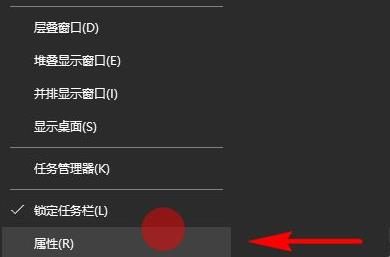
2、进入属性之后可以进入任务栏选项,然后就可以看到“通知区域”点击后面的“自定义”。
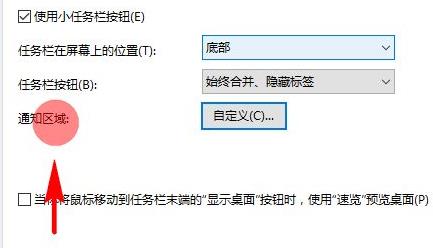
3、随后可以进入通知区域选择“通知和操作”。
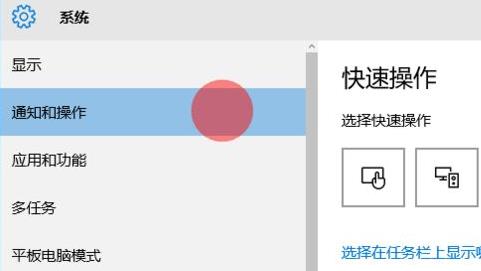
4、此时你就能够在通知操作中找到“选择在任务栏上显示哪些图标”,将后面的开关全部打开之后就可以全部显示出来了。
